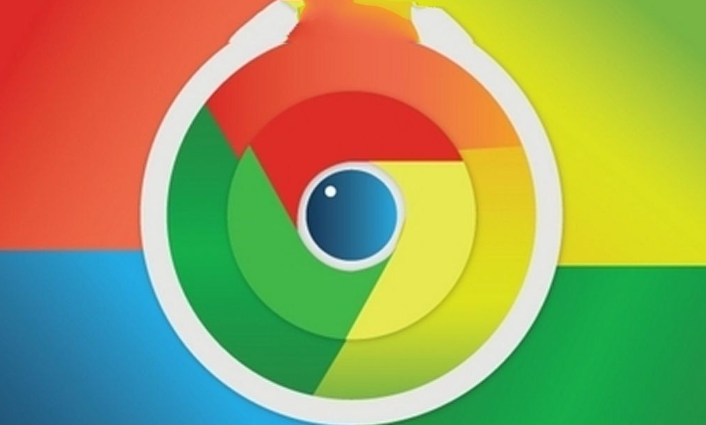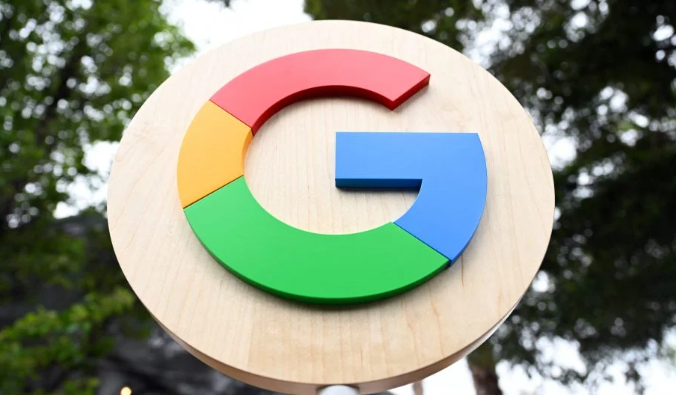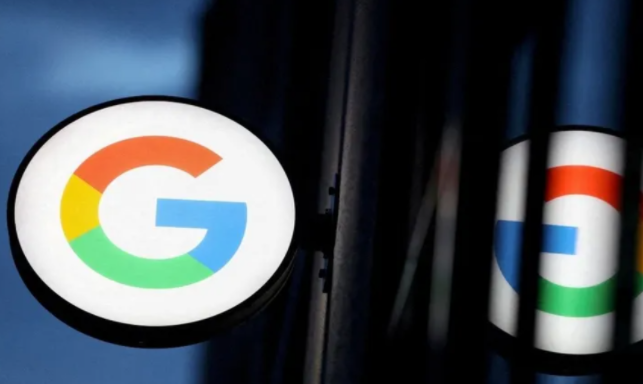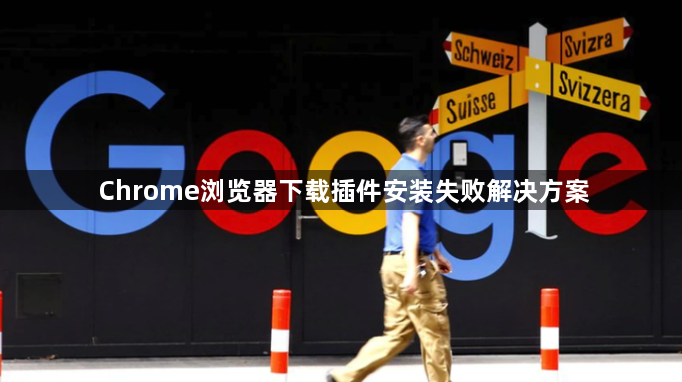
1. 确认浏览器版本与插件兼容性:点击浏览器右上角菜单→“帮助”→“关于Google Chrome”,检查是否为最新版本。旧版Chrome可能因API不匹配导致插件无法安装,需更新至最新版后重试。
2. 清除缓存与Cookie:按`Ctrl+Shift+Delete`(Windows)或`Command+Shift+Delete`(Mac),勾选“浏览历史记录”和“Cookie”,点击“清除数据”。此操作可修复因缓存残留导致的安装失败。
3. 修改文件后缀并解压安装:将`.crx`后缀改为`.zip`或`.rar`,手动解压后,进入`chrome://extensions/`页面,启用“开发者模式”,点击“加载已解压的扩展程序”,选择解压后的文件夹完成安装。
4. 检查已安装插件冲突:在`chrome://extensions/`页面禁用其他非必要插件,尤其是同类功能(如广告拦截、VPN)的扩展,避免权限冲突导致安装失败。
5. 使用第三方工具修复:访问[https://chrome-extension-downloader.com/](https://chrome-extension-downloader.com/),将插件链接粘贴至输入框,点击“下载”。该工具可绕过Chrome限制直接安装`.crx`文件。